很多網友在利用Word編輯文檔時,需要通過設置Word文檔中的字符間距,使Word文檔的頁面布局更符合實際需要。那么我們如何在在Word2007中設置字符間距呢?今天小編就教大家怎么Word2007怎么設置文檔字符間距。
第1步,打開Word2007文檔窗口,選中需要設置字符間距的文本塊。在“開始”功能區的“字體”分組中單擊顯示字體對話框按鈕,如圖1所示。
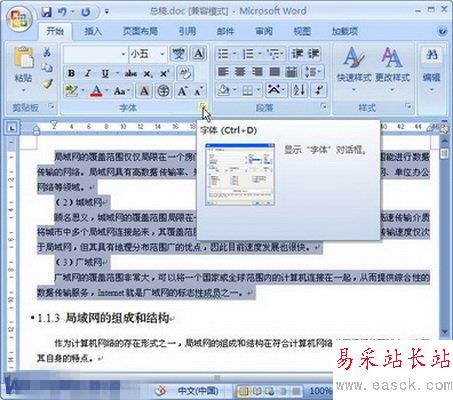
圖1 單擊顯示字體對話框按鈕
第2步,在打開的“字體”對話框中切換到“字符間距”選項卡,每一項的含義介紹如下:
(1)縮放:在字符原來大小的基礎上縮放字符尺寸,取值范圍在1%—600%之間;
(2)間距:增加或減少字符之間的間距,而不改變字符本身的尺寸;
(3)位置:相對于標準位置,提高或降低字符的位置;
(4)為字體調整字間距:Word2007可以根據字符的形狀自動調整字間距,設置該選項以指定進行自動調整的最小字體。
根據實際需要設置字符間距,并單擊“確定”按鈕,如圖2所示。
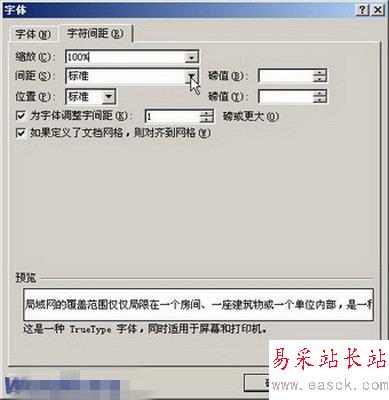
圖2 “字符間距”選項卡
以上就是小編為大家整理的Word2007怎么設置文檔字符間距全部內容,希望對大家有所幫助,請繼續關注錯新站長站。
新聞熱點
疑難解答